Riippuen prioriteeteistamme tai Internetin käyttötavoistamme, valitsemme selaimeemme parhaiten sopivan selaimen. Jos esimerkiksi asetamme etusijalle yksityisyyden, yksi mielenkiintoisimmista vaihtoehdoista on tässä mozilla Firefox .
Vaikka se ei ole kaukana maailman eniten käytetystä ehdotuksesta, se on yksi suosituimmista tämän tyyppisistä ohjelmista. Se on ollut käytössämme hyvän vuosia, eikä se ole lakannut kasvamasta ja paranemasta saatujen päivitysten ansiosta.
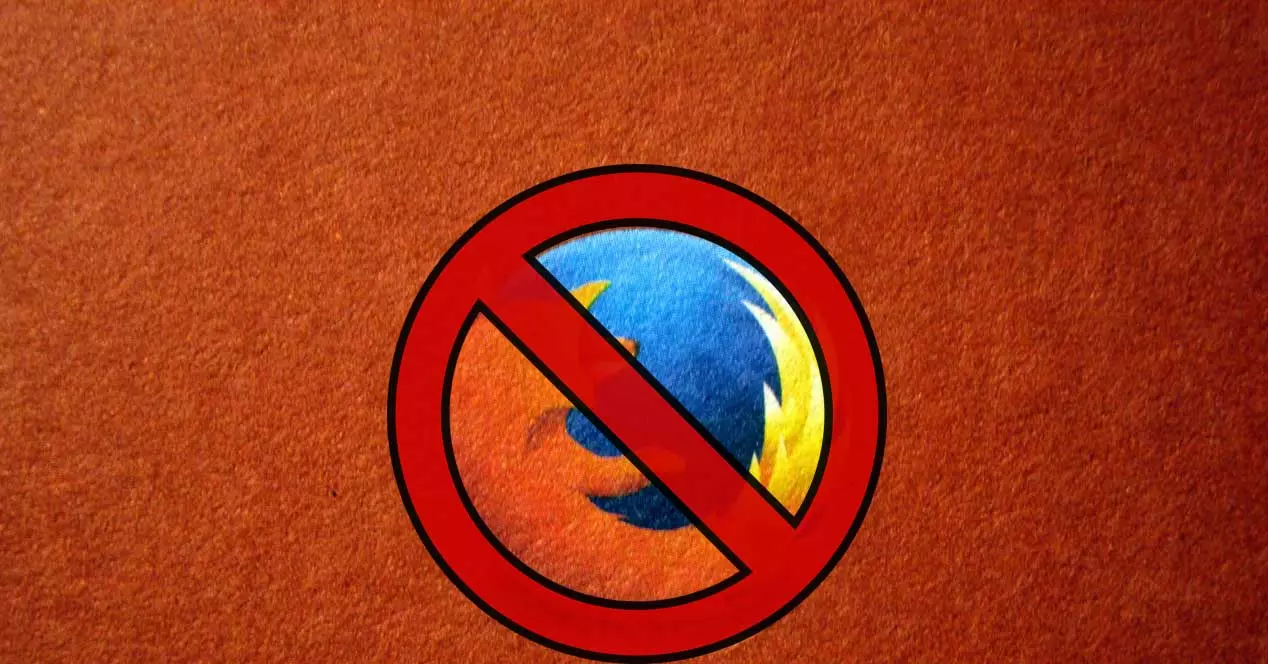
Kuitenkin sen ponnisteluista huolimatta kehittäjille , tämä on sovellus, joka voi aiheuttaa tiettyjä toimintahäiriöitä tietyissä tilanteissa. Itse asiassa alla haluamme keskittyä siihen, kuinka korjata mahdollinen ohjelman kaatuminen tai jumiutuminen.
Firefox lakkaa toimimasta, jäätyy, enkä tiedä miksi
Kuten useimmissa ohjelmissa, joita käytämme nykyään kaltaisessa järjestelmässä Windows, Firefox voi myös kokea odottamattomia kaatumisia . Siksi, jos selain ei yhtäkkiä vastaa, meidän on suoritettava sarja toimenpiteitä sen ratkaisemiseksi. Huolimatta siitä, että esimerkiksi Google ei ole saavuttanut markkinoille pääsyä kromi , emme voi unohtaa, että kohtaamme melko monimutkaisen ohjelmistoratkaisun.
Mutta se ei tarkoita, että se olisi täydellinen, kaukana siitä, vaikka epäonnistumiset voivat antaa kuka tahansa monikerta toiminnot ja ominaisuudet että se ehdottaa. Jos selaamme tiettynä aikana ja ohjelma lakkaa vastaamasta, syyt tähän kaikkeen voivat olla useat. Kaiken tämän voi antaa itse ohjelma, joka on kärsinyt jonkinlaisesta sisäisestä epäonnistumisesta.
Samoin muut tekijät, kuten muut tietokoneeseen asennetut sovellukset, tulevat tässä huomioon, koska tietyt yhteensopimattomuudet voivat ilmetä. On myös tärkeää, että seuraamme tarkasti tietyntyyppisten tuloa haittakoodin . Mutta se ei ole kaikki, mutta sisäisen tietokannan tiedostoissa voi olla virheitä, käyttöjärjestelmän tiedostossa tai selaimen ripustetussa verkkoskriptissä on virhe.
Korjaa Mozilla Firefox ei vastaa bugiin
Muista, että kyseessä on ohjelmatyyppi, jota käytämme tällä hetkellä lähes jatkuvasti. Siksi äkilliset ongelmat, joita voi ilmetä erityisesti tämän tyyppisissä sovelluksissa, voivat aiheuttaa merkittävää ärsytystä. Yleensä meillä on useampi kuin yksi selain asennettuna PC , mutta pääsääntöisesti haluamme käyttää oletusarvoisesti määrittämäämme, joka on suosikkimme.
Tällä tavalla, mitä nopeammin voimme ratkaista esimerkiksi Firefoxin kaatumisiin liittyvät ongelmat, sitä parempi. Juuri tässä aiomme auttaa sinua seuraavassa.
Suorita ohjelma vianmääritystilassa
Yksi tehokkaimmista ratkaisuista, ja Mozillan kehittämä ohjelma auttaa meitä, on käyttää vianmääritystilaa. Voit tehdä tämän napsauttamalla ensin päävalikon painiketta ohjelma joka sijaitsee oikeassa yläkulmassa. Tätä kuvaa kolme vaakasuoraa viivaa avattavan Ohje-luettelon löytämiseksi ja napsauta sitten Vianetsintätila .
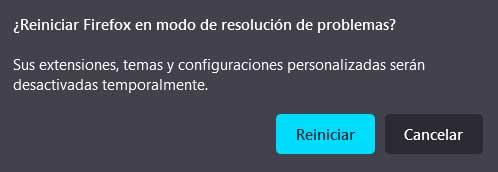
Tämä vaihe nyt, kun Firefox käynnistyy uudelleen kaikkien lisäosien ollessa poissa käytöstä. Tämä auttaa meitä selvittämään, onko jokin näistä laajennuksista ajan mittaan asentamamme syy tukkeutumiseen. Ja on se, että joskus nämä voivat aiheuttaa tiettyjä ongelmia tai yhteensopimattomuuksia kahden välillä, mikä johtaisi ohjelman estämiseen.
Pakota Firefox sulkemaan Windowsissa
No, käynnistät selaimen uudelleen, kaikki jatkuu entiseen tapaan ja lakkaa vastaamasta tietyissä tilanteissa, pakotamme sen käynnistymään uudelleen. Meidän tarvitsee vain käyttää Ctrl + Shift + Esc -näppäinyhdistelmää. Tämä johtaa meidät Task Manager käyttöjärjestelmän osassa. sitten menemme Prosessit -välilehteen, josta löydämme Firefox -selainta vastaavan merkinnän.
Napsauta sitä hiiren oikealla painikkeella, jotta voimme käyttää Lopeta tehtävä -toimintoa. Tällöin meidän on vain käynnistettävä selain uudelleen tarkistaaksemme, onko ongelma ratkaistu.
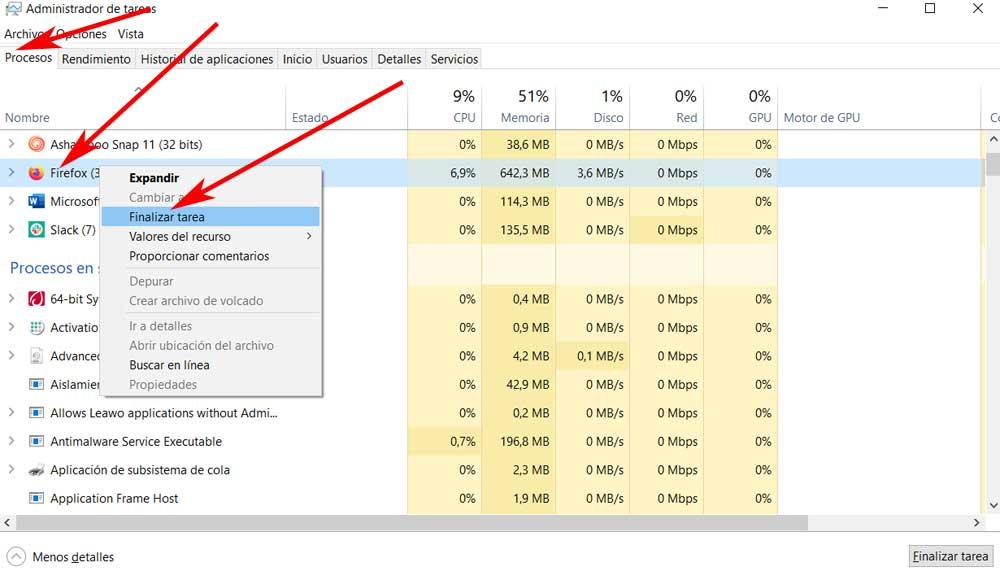
Pidä ohjelma päivitettynä sen uusimpaan versioon
Olemme jo aiemmin maininneet, että pääsääntöisesti tämän tyyppisten sovellusten kehittäjät julkaisevat jatkuvasti päivityksiä heille. Tämä on jotain, koska se ei voisi olla toisin, se laajennetaan koskemaan Web-selaimet . Muista, että joskus vanhentuneet selaimet voivat myös johtaa mahdollisiin ongelmiin.
Tällä haluamme sanoa, että on enemmän kuin suositeltavaa tarkistaa, onko asennettavia päivityksiä saatavilla. Lisäksi tämä on prosessi, jonka voimme suorittaa muutamassa sekunnissa yllä mainitun Firefox -valikon kautta. Täältä löydämme vaihtoehdon nimeltä Apu: jossa meidän on napsautettava päästäksesi Tietoja Firefoxista. Näkyviin tulee ikkuna, joka näyttää, onko selain päivitetty vai ei, muuten se päivitetään automaattisesti.
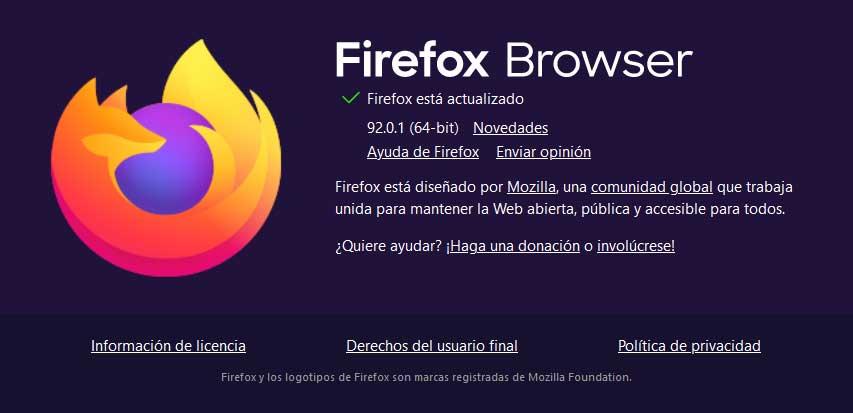
Poista ongelmalliset laajennukset
Huolimatta siitä, että tämän tyyppisiin ohjelmiin asennettavat lisäosat tai laajennukset ovat tulossa yhä yleisemmiksi, ei ole koskaan suositeltavaa käyttää näitä elementtejä väärin. Sen lisäksi, että ne kuluttavat usein suuria järjestelmäresursseja, ne voivat myös johtaa estovirheisiin itse selaimessa. Tämä voi johtua viallisesta, haitallisesta tai ristiriitaisesta laajennuksesta.
Tässä vaiheessa ja jos emme löydä toista ratkaisua, paras mitä voimme tehdä, on poistaa kaikki asennetut lisäosat. Seuraavaksi meidän on asennettava ne yksi kerrallaan, kunnes löydämme laajentaminen joka aiheuttaa ohjelman epäonnistumisen. Kun tämä on tehty, meillä ei ole muuta vaihtoehtoa kuin etsiä toinen vastaava vaihtoehto.
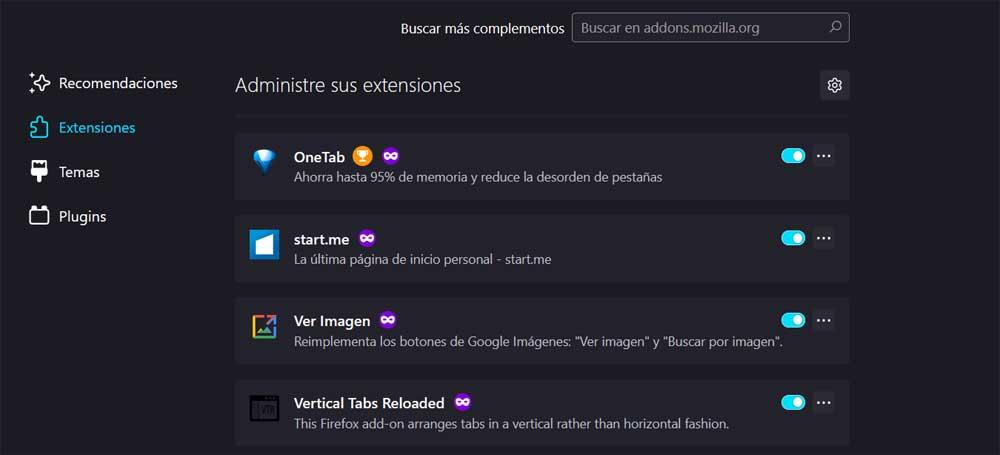
Tyhjennä välimuisti, evästeet ja muut tiedot Firefoxissa
On varsin tavallista, että tämäntyyppinen sovellus tallentaa paljon tietoja käyttäjistään. Kaiken tämän tarkoituksena on parantaa käyttökokemusta liikkumalla Internet eikä sinun tarvitse toistaa salasanoja, verkko -osoitteita, käyttää kirjautumistietoja , jne. Samaan aikaan ohjelma tallentaa tiettyjä tietoja, jotka liittyvät ajan mittaan vierailtuihin verkkosivustoihin, tietyn määrän tietoja, jotka ovat joskus liiallisia.
Siksi kaikki nämä tiedot eivät tee mitään, voi aiheuttaa kaatumis- tai toimintahäiriöitä. Seuraavaksi näytämme sinulle, kuinka poistaa tämä kaikki ja aloittaa alusta. Ensimmäinen asia, jonka teemme, on avata Firefox -asetusikkuna uudelleen sen Asetukset -vaihtoehdosta. Uudessa ikkunassa menemme yksityisyys ja Turvallisuus ja napsauta Tyhjennä tiedot -painiketta, joka vastaa Sivuston Evästeet ja tiedot -osaa.
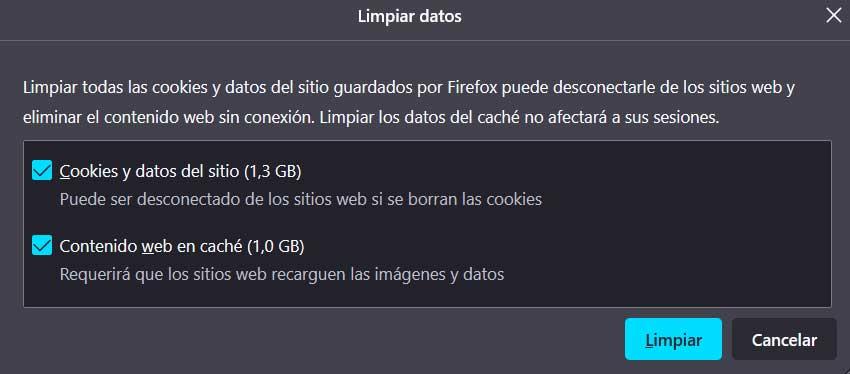
Etsi viruksia ja haittaohjelmia
Ulkoiset hyökkäykset voivat myös olla vakava syy esteisiin missä tahansa sovelluksessa. Siksi, jos kohtaamme epäonnistumisen Firefox ei vastaa, suoritamme tietokoneen täydellisen tarkistuksen. Tämä on jotain, jonka voimme suorittaa Windowsin puolustajan sisällä, joka sisältyy Microsoftjärjestelmään tai muuhun kolmannen osapuolen tietoturvaratkaisuun.
Tällä tavoin voimme päästä eroon mahdollisista haitalliset koodit jotka ovat saastuttaneet tietokoneemme ja jotka vaikuttavat tiettyjen ohjelmien toimintaan. Lisäksi tämäntyyppinen analyysi on suoritettava aika ajoin tai ainakin suunniteltava skannaamaan tietokone automaattisesti.